Как да почистите входящата си поща с помощта на филтри
Продуктивност Gmail / / March 17, 2020
Давене в имейли? Ето начин да подредите бъркотията за няколко секунди.
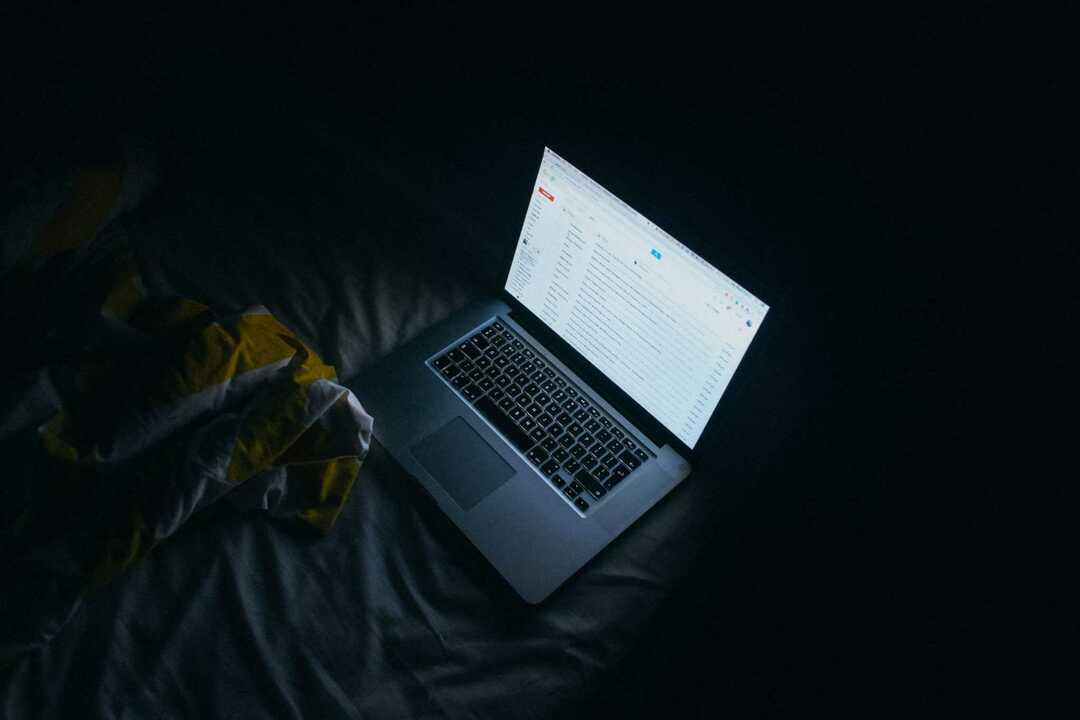
Ако входящата ви поща в Gmail изглежда нещо като моето, вероятно ви е трудно да отпиете маловажни съобщения и сигнали. Няколко пъти съм пропускал важни имейли, защото те са били погребани по средата на такива неща. Разбира се, мога да се опитам да се отпиша от всеки бюлетин и услуга, но мога също така просто да филтрирам съобщенията в архивни папки или дори направо към нежелана поща. В тази статия ще ви покажа как да използвате филтри. По-лесно е, отколкото си мислите, и изключително мощен начин да почистите входящата си поща!
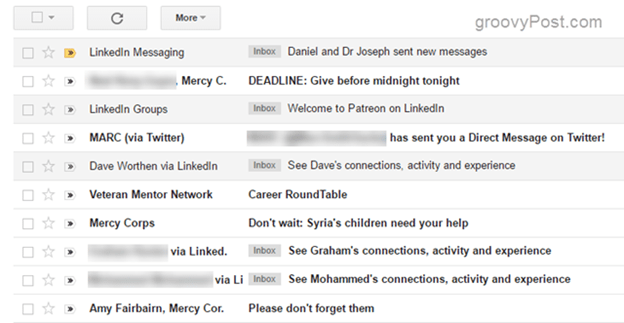
Автоматично категоризиране, етикети или архивиране на имейли с помощта на филтри за Gmail
Стъпка 1 - Отворете тип имейл, който искате да филтрирате, кажете всичко от един подател или всичко, включително определени ключови думи. След това кликнете върху | Повече ▼ падащия.
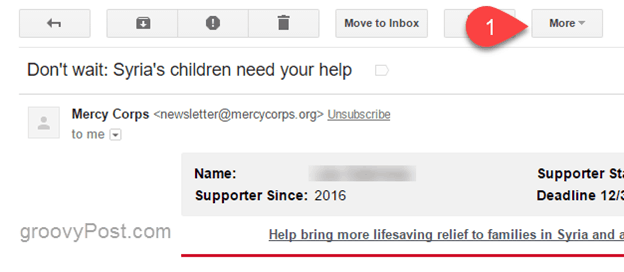
Стъпка 2 - От падащото меню щракнете Филтрирайте съобщения като тези.
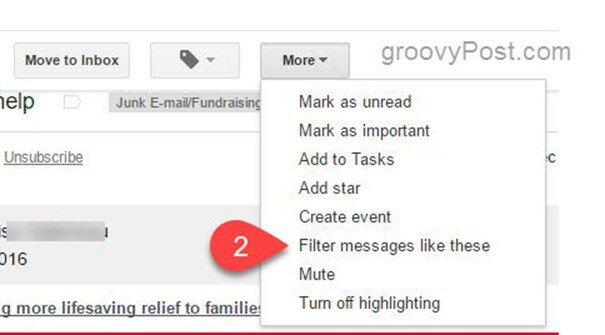
Стъпка 3 - Създайте нов филтър, използвайки каквито и критерии да желаете. Gmail ще попълни първите критерии, но можете да надградите, като добавите още критерии за търсене. Кликнете върху бутона за търсене (
 ) за тестване на филтъра.
) за тестване на филтъра.
Стъпка 4 - Щракнете Създайте филтър с това търсене когато сте готови.
Стъпка 5 - Изберете действията, които искате да предприемете с филтрираните съобщения. Ако искате да приложите филтъра със задна дата, поставете отметка в „Също така приложете филтъра към х съвпадащи съобщения. “ Това незабавно ще почисти, организира или маркира вашите стари имейли, така че те да съответстват на новото правило за филтриране.
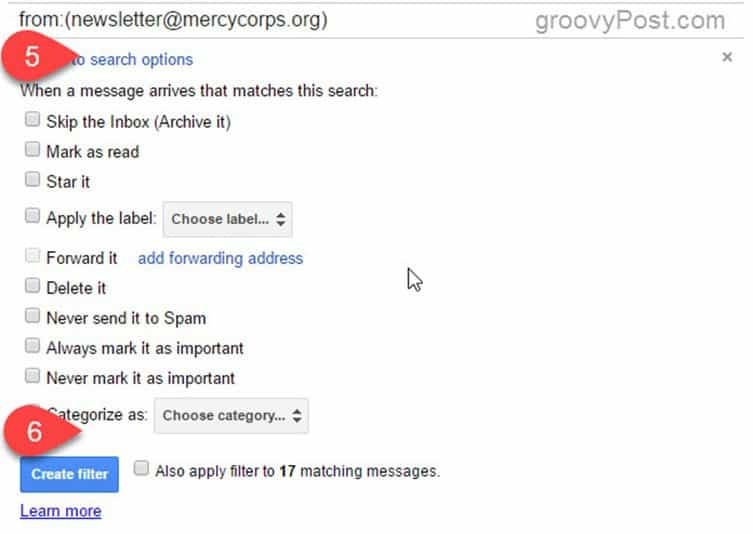
Стъпка 6 - Когато сте готови, щракнете Създайте филтър.
Можете също да приложите етикети и да решите кои съобщения искате да маркирате като важни, което наистина може да ви помогне да запазите важните съобщения в горната част на пощенската си кутия в Gmail. Ще разгледаме повече от това в бъдещи статии, но ако имате въпрос за това, не се колебайте да ми оставите бележка в коментарите.
И така работят филтрите. Сега, когато филтърът ви е създаден, всички нови входящи съобщения ще бъдат разпръснати по избрания от вас начин. Моят съвет е да отидете да създадете няколко тестови филтъра и да си поиграете с функцията. Не се притеснявайте да объркате входящата си поща. Винаги можете да изтриете или редактирате филтрите, ако искате да промените нещата по-късно.
